Vienkārša un ātra Android sakņu rokasgrāmata

Pēc Android tālruņa saknes piekļuves iegūšanas jums ir pilnīga piekļuve sistēmai un varat palaist daudzu veidu lietotnes, kurām nepieciešama saknes piekļuve.
Android ir diezgan lieliska operētājsistēma tālruņiem — tā ir daudzpusīga, ātra un aprīkota ar daudzām funkcijām. Protams, ja vēlaties to palaist datorā, nevis tālrunī, vai tas būtu testēšanas nolūkos vai vienkārši izklaidei, varat to izdarīt. Viss, kas jums jādara, ir instalēt jūsu izvēlēto Android versiju parastā virtuālajā mašīnā vai virtuālajā mašīnā, izmantojot VirtualBox. Vienkārši izpildiet tālāk norādītās darbības, un operētājsistēma Android tiks nekavējoties izveidota.
Pirmais solis, protams, ir VirtualBox instalēšana. Lai to izdarītu, lejupielādējiet programmatūru no oficiālās vietnes un izpildiet vienkāršo instalēšanas procesu. Kad tas ir izdarīts, varat sākt ar reālo darbu: Android ISO formatēta diska attēla iegūšana. Visuzticamākais avots tam ir Android-x86 projekts — atvērtā pirmkoda izstrādātāju komanda, kas ir pavadījuši savu laiku, pārnēsājot Android kodu, lai strādātu ar datora aparatūru.
Kad esat instalējis VirtualBox un jūsu ISO ir gatavs darbam, vēlēsities atvērt Virtual Box un noklikšķiniet uz “Jauns”, lai izveidotu jaunu virtuālo mašīnu. Jums būs jākonfigurē nosaukums un faila atrašanās vieta, kā arī ieteicams iestatīt veidu uz “Cits” un versiju “Cits/Nezināms (64 bitu)” (vai 32 bitu versiju, ja lejupielādējāt 32 bitu ISO). To darot, vēlāk var izvairīties no dažām saderības problēmām.
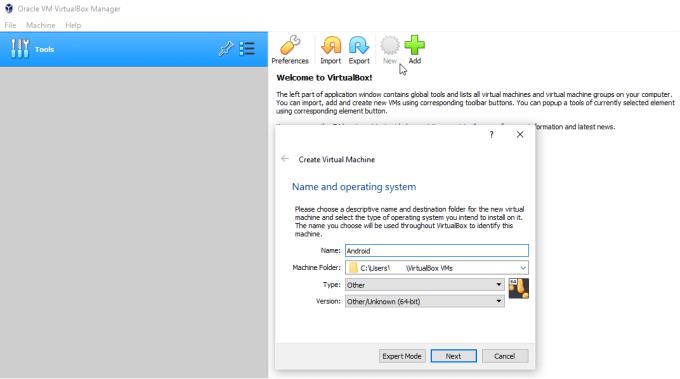
Izveidojiet un nosauciet jaunu virtuālo mašīnu.
Nākamais posms ir VM piešķirtās atmiņas (RAM) apjoma konfigurēšana. Maksimālais skaits ir atkarīgs no jūsu datora sistēmas resursiem — jūs nevarat izmantot 16 GB iekārtu, lai piešķirtu VM 32 GB RAM! Absolūtais minimums, kas jums jāpiešķir, ir 2 GB, taču ieteicama ir 6–8 GB RAM. Atcerieties, ka šai virtuālajai mašīnai ir nepieciešami tādi paši resursi kā fiziskai mobilajai klausulei, tāpēc vairāk ir labāk.
Padoms. Noteikti atstājiet vismaz 4 GB brīvu RAM, lai to varētu izmantot pārējā operētājsistēma, pretējā gadījumā var rasties sistēmas nestabilitātes problēmas.
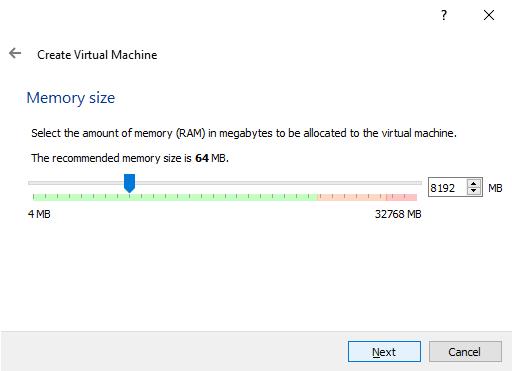
Konfigurējiet jūsu virtuālās mašīnas piešķirto RAM apjomu.
Nākamais virtuālās mašīnas izveides procesa posms ir jauna virtuālā cietā diska izveide savai virtuālajai mašīnai. Noteikti atlasiet opciju “izveidot virtuālo cieto disku tūlīt” un nospiediet nākamo. Jebkurš faila veids darbosies, VDI noklusējuma iestatījums ir lieliski funkcionāls. Atkal nospiediet nākamo un iestatiet faila vērtību “Fiksēts izmērs”. Visbeidzot, konfigurējiet, kur cietajā diskā vēlaties saglabāt jauno virtuālo disku un cik liela cietā diska jums ir nepieciešams. Minimālais cietā diska izmērs, kas nepieciešams Android-x86 attēlam, ir 8 GB. Atkarībā no tā, ko plānojat darīt ar virtuālo mašīnu, 16 GB cietā diska vajadzētu būt vairāk nekā pietiekamam, un tam nevajadzētu pārāk daudz iztērēt datora resursus.
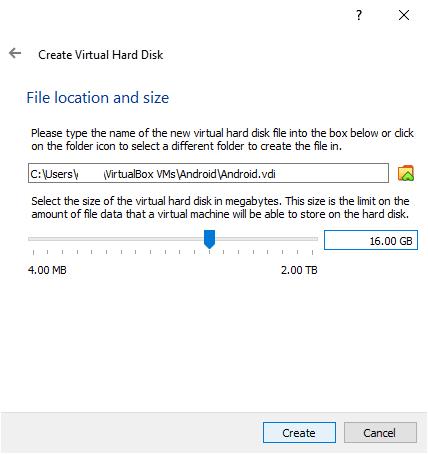
Konfigurējiet sava virtuālā mašīna cietā diska izmēru.
Virtuālā mašīna tagad tiks parādīta jūsu mašīnu sarakstā, taču ir vēl dažas lietas, kas jākonfigurē, pirms esat gatavs to palaist. Ar peles labo pogu noklikšķiniet uz ierīces un dodieties uz iestatījumiem.
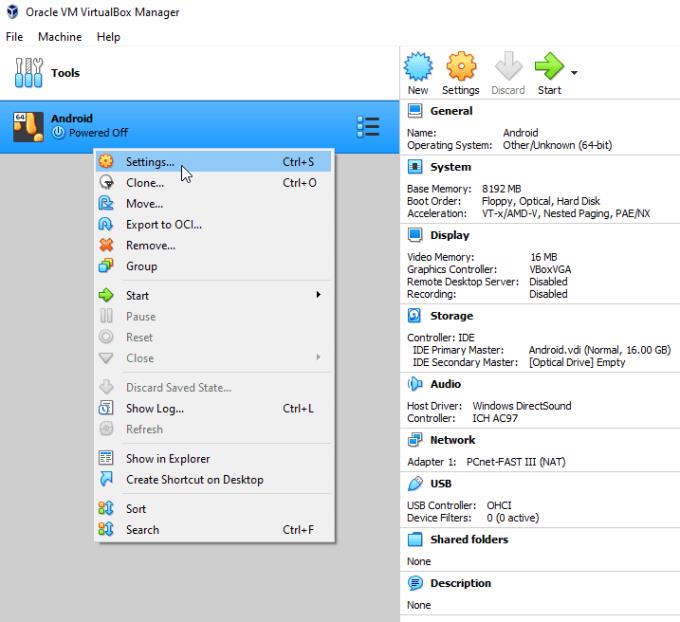
Atveriet ierīces iestatījumus.
Iestatījumos jūsu pirmā pietura ir cilne “Procesors” sadaļā “Sistēma”. Šeit varat konfigurēt VM CPU kodolu skaitu. Jums tas jāpalielina līdz vismaz diviem, bet vēlams vairāk. Tāpat kā operatīvā atmiņa, tā ir tāda pati, kā jūs varētu redzēt fiziskajā mobilajā tālrunī, tāpēc vairāk ir labāk.
Padoms. Android-x86 izstrādātāji brīdina, ka tikai viena virtuālā CPU kodola piešķiršana virtuālajam datoram, visticamāk, var izraisīt sistēmas avārijas.
Maksimālais CPU kodolu skaits, ko varat piešķirt, ir atkarīgs no tā, cik kodolu ir jūsu datora CPU. Noteikti atstājiet operētājsistēmā vismaz divus CPU kodolus, lai gan labāk ir četri.
Padoms.: Virtuālajām mašīnām var droši piešķirt tikai fiziskus CPU kodolus (nevis loģiskos hiperpavedienu kodolus), tāpēc neiedziļinieties slīdņa sarkanajā daļā, pretējā gadījumā var rasties stabilitātes problēmas.
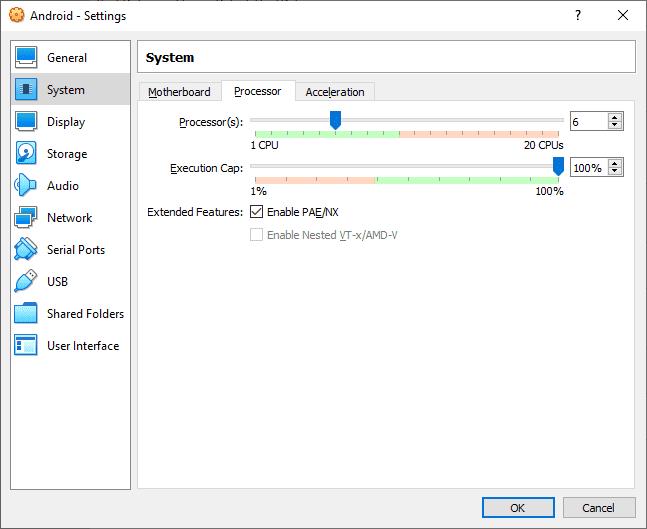
Piešķiriet izmantojamo CPU kodolu skaitu.
Nākamais solis iestatījumos ir cilne “Ekrāns” sadaļā “Displejs”. Šeit vēlaties palielināt VM pieejamo “Video atmiņu” līdz 32 vai 64 MB un nodrošināt, ka “Graphics Controller” ir iestatīts uz “VBoxVGA”.
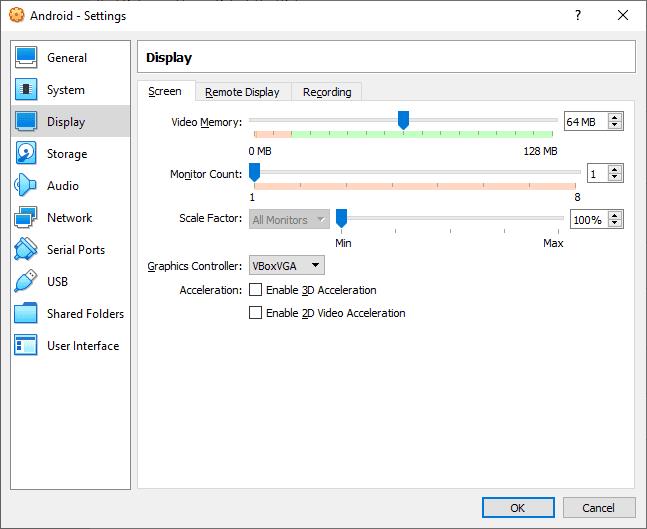
Konfigurējiet video atmiņas apjomu.
Nākamais iestatīšanas solis ir Android ISO diska attēla konfigurēšana, lai VM to nolasītu kā optisko disku. Lai to izdarītu, noklikšķiniet uz “Storage”, atlasiet “Empty” CD/DVD attēlu, noklikšķiniet uz otrās CD/DVD ikonas labajā pusē un atlasiet “Izvēlēties diska failu…”.
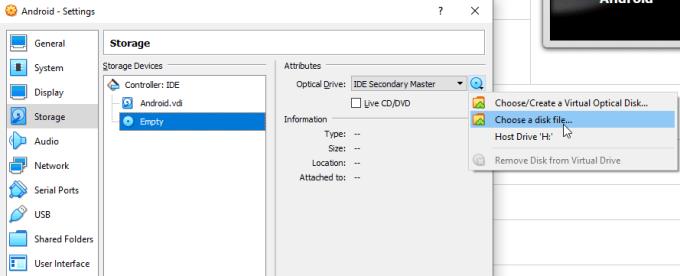
Atlasiet šīs opcijas, lai importētu ISO attēlu.
Tālāk jums ir jāizvēlas, kuru ISO vēlaties izmantot. Šeit tiek atskaņots iepriekš lejupielādētais Android ISO. Visticamāk, tas atrodas jūsu lejupielāžu mapē (vai jebkurā vietā, kur to saglabājāt). Programmā Windows File Explorer faila tips ir norādīts kā “Diska attēla fails”. Kad ISO ir importēts, nospiediet “OK”, lai atjauninātu VM iestatījumus.
Tagad esat gatavs pirmo reizi palaist virtuālo mašīnu. Lai sāktu Android instalēšanu, vienkārši atlasiet virtuālo mašīnu un pēc tam noklikšķiniet uz Sākt.
Jums var tikt lūgts “Atlasīt starta disku”, ja tā, atlasiet Android ISO. Nākamajā ekrānā tiks parādītas sāknēšanas opcijas. Lai instalētu Android virtuālajā mašīnā, ritiniet uz leju un atlasiet opciju “Instalēšana”.
Padoms. VM var tvert jūsu kursoru (un tastatūru), neļaujot jums pārvietot peli no loga vai izlaist cilni, lai atbrīvotu peli, lai atkal varētu vadīt datoru, jānospiež taustiņš “Host”. Taustiņš “Host” tiek parādīts virtuālās mašīnas loga apakšējā labajā stūrī. Ja nospiežat resursdatora taustiņu, tas pēc noklusējuma var būt “Right Ctrl”, un VM atbrīvos peli un tastatūru atpakaļ operētājsistēmā.
Nākamais ekrāns ir ekrāns “Izvēlēties nodalījumu”. Šeit jūs norādāt VM, kur instalēt Android jūsu virtuālajā cietajā diskā. Pēc noklusējuma jums nebūs nodalījumu, tāpēc nospiediet lejupvērsto bultiņu, lai iezīmētu “Izveidot/mainīt nodalījumus”, un nospiediet taustiņu Enter. Lai izveidotu jaunu nodalījumu, iezīmējiet opciju "Jauns" un nospiediet taustiņu Enter. Tagad varat konfigurēt nodalījuma rekvizītus, taču varat ērti atstāt visas vērtības ieteiktajās noklusējuma vērtībās.
Tomēr nodalījumam ir jāpiemēro nosaukums. Kad nodalījums ir izveidots, izmaiņas jāieraksta diskā. Lai to izdarītu, pārvietojiet kursoru pa labi un atlasiet “Rakstīt”, jums tiks lūgts apstiprināt, ka vēlaties veikt šīs izmaiņas, ierakstiet “jā” un nospiediet taustiņu Enter, lai izveidotu nodalījumu. Kad tas ir izdarīts, atlasiet “Iziet”, lai atgrieztos iepriekšējā ekrānā “Izvēlieties nodalījumu”, šeit pamanīsit, ka jaunais nodalījums tagad ir pieejams lietošanai.
Lai instalētu Android savā jaunajā nodalījumā, vispirms ir jāizvēlas, kuru failu sistēmas formātu vēlaties izmantot. Ext4, iespējams, ir jūsu labākā izvēle, lai gan darbosies arī NTFS un FAT32. Kad tiek prasīts, pārbaudiet, vai vēlaties formatēt disku. Tālāk jums tiks jautāts, vai vēlaties instalēt “boot loader GRUB”, atlasiet Jā, Android sāknēšanai tiks izmantots GRUB. Ja tiek prasīts pārveidot disku no GPT uz MBR, atlasiet “jā”, jo GRUB un GPT nav saderīgi. Nākamajā uzvednē tiks jautāts, vai vēlaties, lai direktorijā “/system” būtu “lasīt-rakstīt”, atlasiet jā.
Android pašlaik tiek instalēts jūsu virtuālajā cietajā diskā. Šis process var aizņemt laiku atkarībā no sistēmas resursiem, ko piešķirāt savai virtuālajai mašīnai, un jūsu pamatā esošajiem operētājsistēmas resursiem. Pēc instalēšanas jums tiks jautāts, vai vēlaties palaist Android vai atsāknēt (VM), atlasiet “Launch Android”, un jūsu Android virtuālā mašīna atdzīvosies.
Šeit jums vajadzētu konfigurēt savu Android VM tāpat kā jebkuru citu Android ierīci. Jūsu izvēlētie iestatījumi ir pilnībā jūsu ziņā. Kad iestatīšana ir pabeigta, varat izmantot savu Android iestatījumu, kā vēlaties.
6. Tā izslēgšana
Pēdējais uzdevums, kas jādara, pirmo reizi izslēdzot Android virtuālo mašīnu, ir noņemt ISO. Ja to neizdarīsiet, jums tiks lūgts instalēt Android ikreiz, kad virtuālā mašīna sāks darboties. Lai noņemtu ISO, atveriet virtuālās mašīnas iestatījumus, dodieties uz cilni “Storage”, noklikšķiniet uz diviem iepriekšējiem CD/DVD diskiem un noklikšķiniet uz “Noņemt disku no virtuālā diska” un saglabājiet izmaiņas.
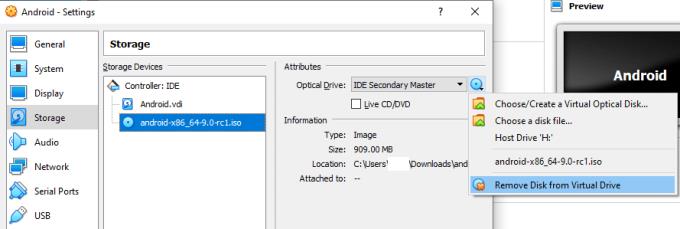
Noņemiet ISO no VM.
Pēc Android tālruņa saknes piekļuves iegūšanas jums ir pilnīga piekļuve sistēmai un varat palaist daudzu veidu lietotnes, kurām nepieciešama saknes piekļuve.
Android tālruņa pogas nav paredzētas tikai skaļuma regulēšanai vai ekrāna aktivizēšanai. Ar dažām vienkāršām izmaiņām tās var kļūt par īsinājumtaustiņiem ātrai fotoattēla uzņemšanai, dziesmu izlaišanai, lietotņu palaišanai vai pat ārkārtas funkciju aktivizēšanai.
Ja atstājāt klēpjdatoru darbā un jums steidzami jānosūta ziņojums priekšniekam, ko jums vajadzētu darīt? Izmantojiet savu viedtālruni. Vēl sarežģītāk — pārvērtiet savu tālruni par datoru, lai vieglāk veiktu vairākus uzdevumus vienlaikus.
Android 16 ir bloķēšanas ekrāna logrīki, lai jūs varētu mainīt bloķēšanas ekrānu pēc savas patikas, padarot bloķēšanas ekrānu daudz noderīgāku.
Android režīms “Attēls attēlā” palīdzēs samazināt video izmēru un skatīties to attēla attēlā režīmā, skatoties video citā saskarnē, lai jūs varētu darīt citas lietas.
Video rediģēšana operētājsistēmā Android kļūs vienkārša, pateicoties labākajām video rediģēšanas lietotnēm un programmatūrai, ko mēs uzskaitām šajā rakstā. Pārliecinieties, ka jums būs skaisti, maģiski un eleganti fotoattēli, ko kopīgot ar draugiem Facebook vai Instagram.
Android Debug Bridge (ADB) ir jaudīgs un daudzpusīgs rīks, kas ļauj veikt daudzas darbības, piemēram, atrast žurnālus, instalēt un atinstalēt lietotnes, pārsūtīt failus, root un flash pielāgotas ROM, kā arī izveidot ierīču dublējumkopijas.
Ar automātisko lietojumprogrammu klikšķināšanu. Jums nebūs daudz jādara, spēlējot spēles, izmantojot lietojumprogrammas vai veicot ierīcē pieejamos uzdevumus.
Lai gan nav brīnumlīdzekļa, nelielas izmaiņas ierīces uzlādes, lietošanas un glabāšanas veidā var būtiski palēnināt akumulatora nodilumu.
Tālrunis, ko daudzi cilvēki šobrīd iecienījuši, ir OnePlus 13, jo papildus izcilai aparatūrai tam ir arī funkcija, kas pastāv jau gadu desmitiem: infrasarkanais sensors (IR Blaster).







